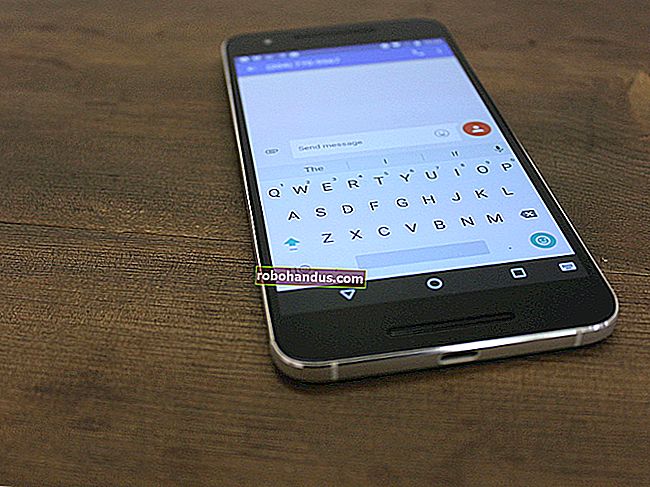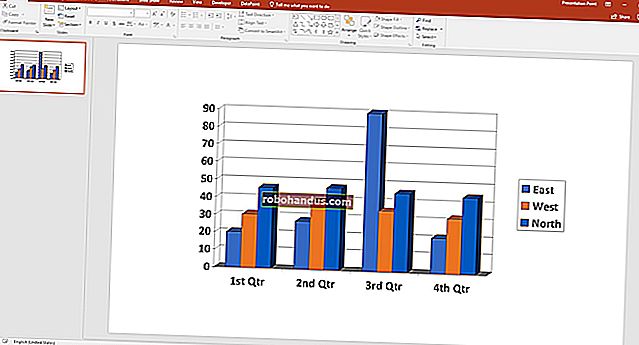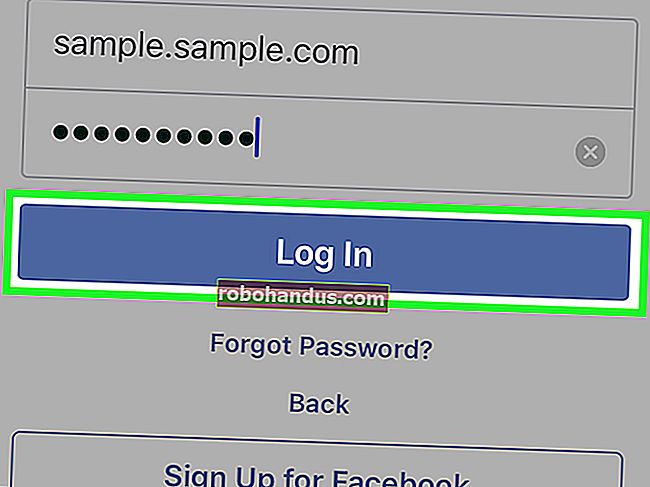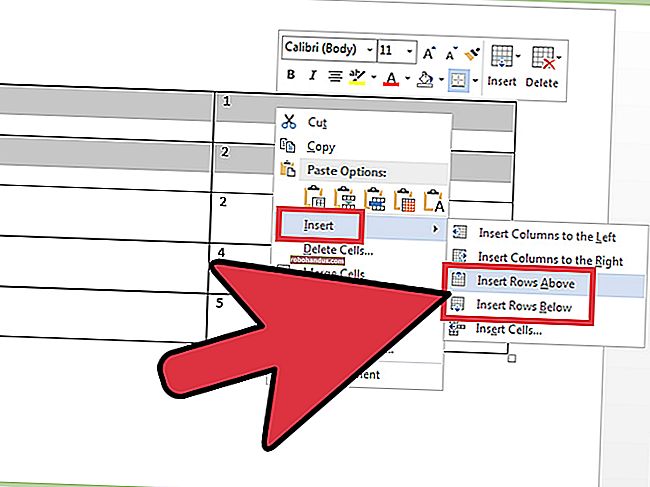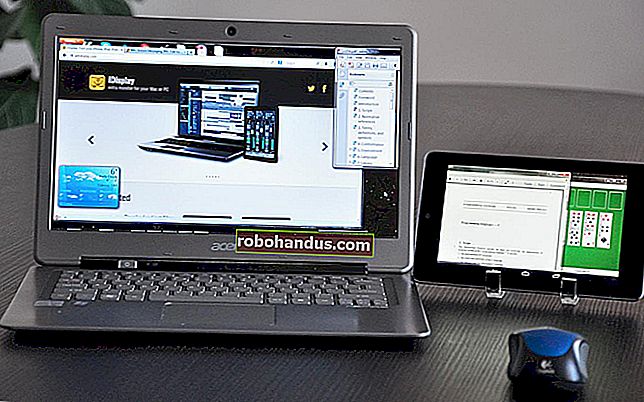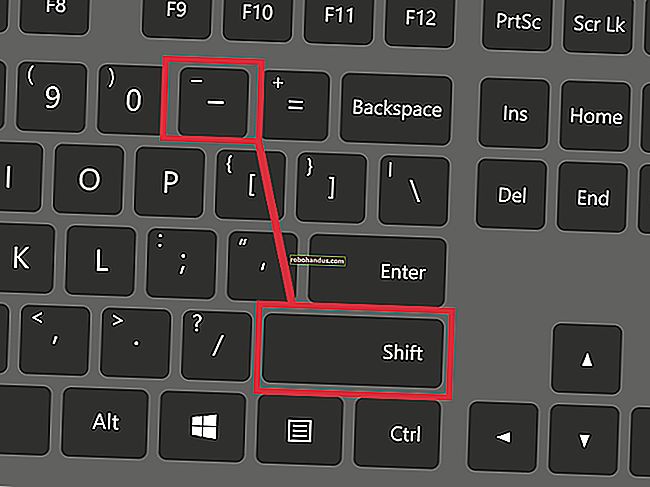5 วิธีในการทดลองใช้และติดตั้ง Ubuntu บนคอมพิวเตอร์ของคุณ

ต้องการทดลองใช้ Ubuntu แต่ไม่แน่ใจว่าจะเริ่มจากตรงไหน? มีหลายวิธีในการทดลองใช้ Ubuntu - คุณสามารถติดตั้งบน Windows และถอนการติดตั้งจากแผงควบคุมของคุณหากคุณไม่ชอบ
Ubuntu สามารถบูตจากไดรฟ์ USB หรือซีดีและใช้งานได้โดยไม่ต้องติดตั้งติดตั้งภายใต้ Windows โดยไม่ต้องแบ่งพาร์ติชันเรียกใช้ในหน้าต่างบนเดสก์ท็อป Windows ของคุณหรือติดตั้งควบคู่ไปกับ Windows บนคอมพิวเตอร์ของคุณ
บูตจาก Live USB Drive หรือ CD
วิธีที่ง่ายที่สุดวิธีหนึ่งในการเริ่มต้นใช้งาน Ubuntu คือการสร้างไดรฟ์ USB หรือซีดีแบบสด หลังจากที่คุณวาง Ubuntu บนไดรฟ์คุณสามารถเสียบแท่ง USB ซีดีหรือดีวีดีลงในคอมพิวเตอร์เครื่องใดก็ได้ที่คุณพบและรีสตาร์ทคอมพิวเตอร์ คอมพิวเตอร์จะบูตจากสื่อแบบถอดได้ที่คุณให้มาและคุณจะสามารถใช้ Ubuntu ได้โดยไม่ต้องเปลี่ยนแปลงฮาร์ดไดรฟ์ของคอมพิวเตอร์
ในการสร้างไดรฟ์ Ubuntu USB หรือซีดีให้ดาวน์โหลดอิมเมจดิสก์ Ubuntu ล่าสุดจากเว็บไซต์ของ Ubuntu ใช้ Rufus เพื่อใส่ Ubuntu ลงในแฟลชไดรฟ์ USB หรือเบิร์นอิมเมจ ISO ที่ดาวน์โหลดมาลงในแผ่นดิสก์ (ใน Windows 7 คุณสามารถคลิกขวาที่ไฟล์ ISO และเลือกเบิร์นดิสก์อิมเมจเพื่อเบิร์นไฟล์ ISO โดยไม่ต้องติดตั้งซอฟต์แวร์อื่น ๆ )
รีสตาร์ทคอมพิวเตอร์ของคุณจากสื่อแบบถอดได้ที่คุณให้มาและเลือกตัวเลือกลองใช้ Ubuntu

ติดตั้ง Ubuntu บน Windows ด้วย Wubi
ตามเนื้อผ้าการติดตั้ง Linux บนฮาร์ดไดรฟ์เป็นเรื่องที่น่ากลัวสำหรับผู้ใช้ใหม่ เกี่ยวข้องกับการปรับขนาดพาร์ติชันที่มีอยู่เพื่อเพิ่มพื้นที่สำหรับระบบปฏิบัติการ Linux ใหม่ หากคุณตัดสินใจว่าไม่ต้องการใช้ Linux ในภายหลังคุณจะต้องลบพาร์ติชันใหม่ปรับขนาดพาร์ติชันเก่าของคุณเพื่อเรียกคืนพื้นที่และซ่อมแซม bootloader Windows ของคุณ
หากคุณแค่อยากลองใช้ Ubuntu มีวิธีที่ดีกว่านี้ คุณสามารถติดตั้ง Ubuntu บน Windows ด้วย Wubi ซึ่งเป็นตัวติดตั้ง Windows สำหรับ Ubuntu Desktop Wubi ทำงานเหมือนกับโปรแกรมติดตั้งแอปพลิเคชันอื่น ๆ และติดตั้ง Ubuntu ไปยังไฟล์บนพาร์ติชัน Windows ของคุณ เมื่อคุณรีบูตคอมพิวเตอร์คุณจะมีตัวเลือกในการบูตเข้าสู่ Ubuntu หรือ Windows เมื่อคุณบูตเข้าสู่ Ubuntu Ubuntu จะทำงานเหมือนกับว่ามีการติดตั้งตามปกติในฮาร์ดไดรฟ์ของคุณแม้ว่าจะใช้ไฟล์บนพาร์ติชัน Windows ของคุณเป็นดิสก์ก็ตาม เหนือสิ่งอื่นใดหากคุณตัดสินใจว่าไม่ชอบ Ubuntu คุณสามารถถอนการติดตั้งได้จากแผงควบคุมของ Windows ไม่ต้องยุ่งกับพาร์ติชั่น
สิ่งนี้จะส่งผลให้เกิดโทษด้านประสิทธิภาพเมื่อเขียนหรืออ่านจากฮาร์ดดิสก์อย่างไรก็ตาม หากคุณต้องการใช้ Ubuntu ในระยะยาวพร้อมประสิทธิภาพสูงสุดคุณควรติดตั้งบนคอมพิวเตอร์ของคุณในการกำหนดค่าดูอัลบูต (ดูด้านล่าง)

เรียกใช้ Ubuntu ในเครื่องเสมือน
เช่นเดียวกับระบบปฏิบัติการอื่น ๆ Ubuntu สามารถเรียกใช้ในเครื่องเสมือนบนคอมพิวเตอร์ของคุณได้ เครื่องเสมือนเรียกใช้ Ubuntu ในหน้าต่างบนเดสก์ท็อป Windows หรือ Mac ที่คุณมีอยู่ คุณจะสามารถลองใช้ Linux ได้โดยไม่ต้องรีสตาร์ทคอมพิวเตอร์แม้ว่าเครื่องเสมือนจะทำงานช้ากว่าระบบปฏิบัติการบนคอมพิวเตอร์ของคุณเองก็ตาม โดยเฉพาะอย่างยิ่งเอฟเฟกต์ 3D ของเดสก์ท็อป Ubuntu จะทำงานได้ไม่ดีนักในเครื่องเสมือนในขณะที่ควรทำงานได้อย่างราบรื่นบนคอมพิวเตอร์ส่วนใหญ่
ในการสร้างเครื่องเสมือน Ubuntu ให้ดาวน์โหลดและติดตั้ง VirtualBox สร้างเครื่องเสมือนใหม่เลือกระบบปฏิบัติการ Ubuntu และระบุไฟล์ ISO ที่คุณดาวน์โหลดจากเว็บไซต์ของ Ubuntu เมื่อได้รับแจ้ง ทำตามขั้นตอนการติดตั้งในเครื่องเสมือนราวกับว่าคุณกำลังติดตั้ง Ubuntu บนคอมพิวเตอร์จริง

Dual-Boot Ubuntu
หากคุณต้องการใช้ Linux แต่ยังคงต้องการติดตั้ง Windows ไว้ในคอมพิวเตอร์ของคุณคุณสามารถติดตั้ง Ubuntu ในการกำหนดค่าดูอัลบูต เพียงแค่วางโปรแกรมติดตั้ง Ubuntu ลงในไดรฟ์ USB ซีดีหรือดีวีดีโดยใช้วิธีการเดียวกันกับด้านบน เมื่อคุณมีแล้วให้รีสตาร์ทคอมพิวเตอร์และเลือกตัวเลือกติดตั้ง Ubuntu แทนตัวเลือกลองใช้ Ubuntu
ทำตามขั้นตอนการติดตั้งและเลือกตัวเลือกเพื่อติดตั้ง Ubuntu ควบคู่ไปกับ Windows คุณจะสามารถเลือกระบบปฏิบัติการที่คุณต้องการใช้เมื่อคุณเริ่มคอมพิวเตอร์ของคุณ แตกต่างจากวิธีการของ Wubi ไม่มีการลงโทษประสิทธิภาพของดิสก์เนื่องจากคุณกำลังติดตั้ง Ubuntu บนพาร์ติชันของตัวเอง อย่างไรก็ตามสิ่งนี้ทำให้ Ubuntu ลบยากขึ้นเล็กน้อย - คุณไม่สามารถถอนการติดตั้งจากแผงควบคุมของ Windows ได้หากคุณไม่ต้องการใช้อีกต่อไป

แทนที่ Windows ด้วย Ubuntu
หากคุณพร้อมที่จะทิ้ง Windows ไว้ข้างหลังคุณสามารถไปได้ทุกทางและแทนที่ระบบ Windows ที่ติดตั้งด้วย Ubuntu (หรือการกระจาย Linux อื่น ๆ ) การทำเช่นนี้ติดตั้งอูบุนตูปกติ แต่เลือกแทนที่ Windows ด้วย Ubuntuตัวเลือก ตัวเลือกนี้ไม่เหมาะสำหรับผู้ใช้ส่วนใหญ่: โดยทั่วไปแล้วควรใช้ Ubuntu แบบดูอัลบูตในกรณีที่คุณต้องการพาร์ติชัน Windows สำหรับอย่างอื่นในอนาคต
ไม่มีข้อได้เปรียบที่แท้จริงในการเปลี่ยน Windows เป็น Ubuntu แทนการบูตแบบคู่ยกเว้นว่าคุณสามารถเรียกคืนพื้นที่ฮาร์ดดิสก์ที่ Windows ใช้ ระบบ Ubuntu ในการกำหนดค่าดูอัลบูตนั้นเร็วพอ ๆ กับ Ubuntu ที่แทนที่ Windows ทั้งหมด ถ้าคุณไม่แน่ใจว่าคุณไม่ต้องการใช้ Windows อีกต่อไปคุณจะดีกว่าถ้าคุณใช้ Ubuntu บูตคู่และทิ้งพาร์ติชัน Windows ขนาดเล็กไว้

โดยทั่วไปควรเริ่มต้นด้วยการบูต Ubuntu จากไดรฟ์ USB หรือซีดีหรือติดตั้งบนคอมพิวเตอร์ด้วย Wubi หลังจากนั้นหากคุณชอบ Linux และต้องการประสิทธิภาพสูงสุดคุณสามารถย้ายไปใช้การกำหนดค่าดูอัลบูต
คำแนะนำนี้ส่วนใหญ่ยังใช้กับลีนุกซ์รุ่นอื่น ๆ ด้วยแม้ว่าลีนุกซ์ส่วนใหญ่จะไม่มีตัวติดตั้งที่ใช้ Windows เช่น Wubi